การกำหนดเส้นทางให้ Map Garmin Street Cross ใน Yamaha X-MAX 300 connected 2023
หลังจากที่ได้ลองทดสอบใช้งานรถจักรยานยนต์บิ๊กสกู๊ตเตอร์ Yamaha X-Max 300 connected 2023 แล้ว ในภายแรกที่ได้ลองสัมผัสกับ Garmin street cross เป็น App แผนที่ที่ให้มากับรถจักรยานยนต์บิ๊กสกู๊ตเตอร์ Yamaha X-Max 300 connected ต้องยอมรับว่าขัดใจอย่างมากกับการใช้งาน เพราะระบบนำทางแกไม่ดีพอที่จะสู้กับ Google map ได้ เพราะการนำทางของ Garmin street cross นำทางได้แต่พาอ้อม ก็เลยมาลองหาทางแก้ดูว่ามันไม่น่าจะมีประสิทธิภาพแค่นี้
แต่แล้วก็หากันจนเจอ เมื่อพบว่า เราสามารถกำหนดเส้นทางเดินรถใน Garmin street cross ได้ เพียงแค่เราต้องวางแผนการเดินทางสักนิด (ถ้าให้เจ้า Garmin street cross นำทางโดยที่ไม่ได้วางแผน ขัดใจแน่นอนครับ) ว่าแล้วมาเริ่มวางแผนกำหนดเส้นทางให้ Map Garmin Street Cross ใน Yamaha X-MAX 300 connected 2023 กันดีกว่าครับ
เริ่มแรก
1. เข้า App Garmin street cross ในมือถือก่อนครับ จากนั้นปัดเลือกเมนูด้านล่างขึ้นมาแล้วเลือกคำว่า "เพิ่ม" ดังรูปภาพเลยครับ
2. จะเปิดหน้าเมนูขึ้นมาดังนี้
A = ค่าพิกัด หมายถึง ค่าพิกัดที่เราอยู่ หรือ ค่าพิกัดเริ่มต้นที่เราจะเลือก
B = เพิ่มตำแหน่งหยุด หมายถึง จุดที่เราจะหยุด จุดที่เราจะพัก
C = เพิ่มจุดหมาย หมายถึง ปลายทางที่เราจะไปครับ
5. เมื่อเรากำหนดครบแล้ว กดที่เพิ่มจุดหมายได้เลยครับ ( C = เพิ่มจุดหมาย) แล้วก็กดคำนวนเส้นทางได้เลยครับ
เท่านี้ เราก็สามารถกำหนดเส้นทางใน Garmin street cross ใน yamaha x-max 300 connected ได้แล้วครับ เราสามารถวางแผนก่อนเดินทางได้ โดยการกดบันทึกไว้ จากนั้นค่อยนำมาใช้ในวันและเวลาเดินทางครับ
สำหรับท่านที่ยังไม่เข้าใจ สามารถดูได้จากวีดีโอด้านล่างนี้ครับ




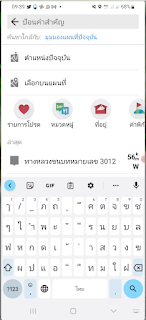


ความคิดเห็น